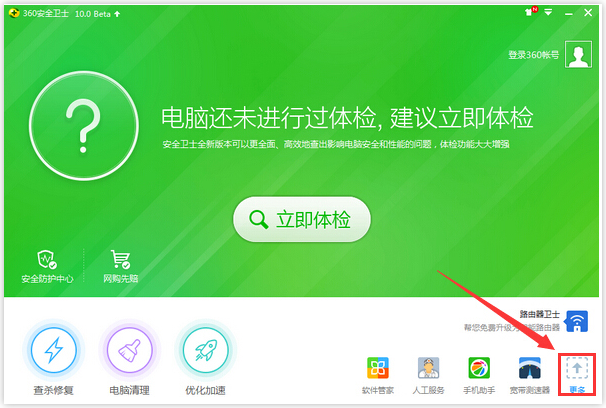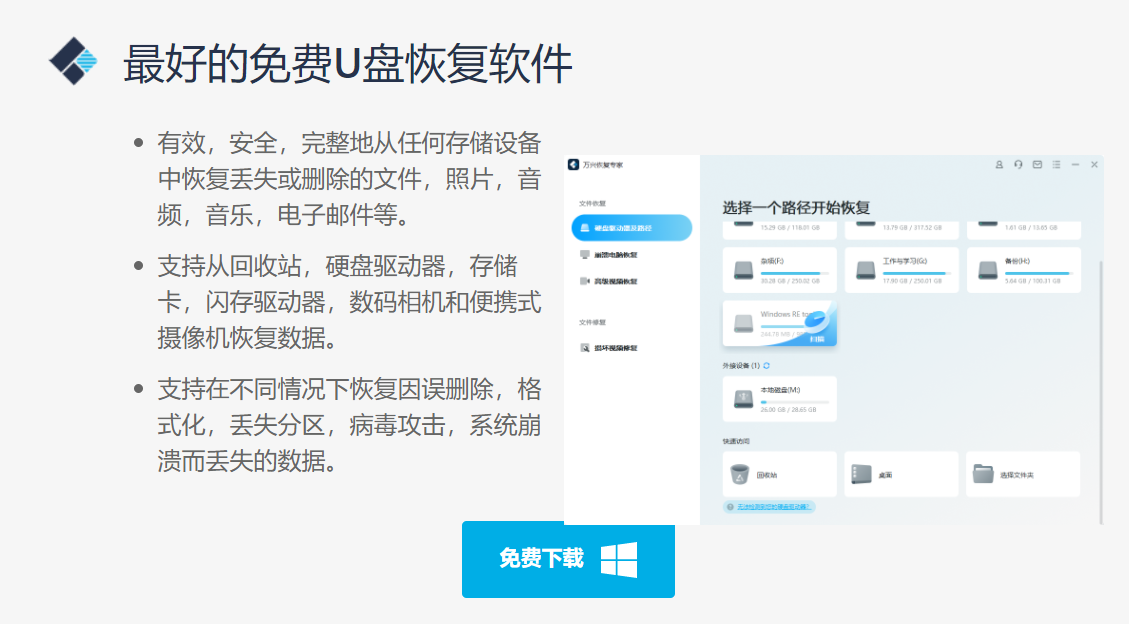360优盘数据恢复工具怎么使用
- 时间:2024年07月30日 06:19:02 来源:魔法猪系统重装大师官网 人气:16483
在某些情况下,用户可能会在使用优盘时误删一些文件,这时候,掌握如何恢复这些删除的文件就显得尤为重要。这时,360优盘数据恢复工具就能派上用场。这款软件是从360安全卫士中独立出来的一款工具。那么,如何使用360优盘数据恢复工具呢?下面,就让我来为大家详细解读一下。
所需工具/材料:
操作系统:Windows 10专业版
设备型号:联想Y50p-70-ISE
软件版本:360安全卫士10.0Bete
操作步骤:
360优盘数据恢复工具的操作流程
1.打开360安全卫士,然后在右下角找到更多选项。

2、2.在全部工具中找到文件恢复功能,点击添加即可。

3、将U盘插入电脑,选择U盘盘符,点击“开始扫描”,等待磁盘扫描结束。

4、扫描完成后,360文件恢复功能会显示丢失文件的情况,我们可以看到文件的可恢复性分为几个级别,可以选择自己想要恢复的文件尝试恢复。还有一种情况是文件夹的可恢复性为空白,这样的文件夹是可以恢复的,但是文件夹内部的文件可能已经被擦写,恢复后不一定能找到想要的文件。

5、点击“恢复选中的文件”会弹出一个文件浏览窗口,选择保存路径,但不能选择丢失文件所在的磁盘,其他路径都可以,选择好路径后点击保存。
以上就是360优盘数据恢复工具的使用方法,希望通过我的讲解,大家对这款软件有了更深入的了解。在遇到优盘数据丢失的情况时 360优盘数据恢复工具,360,数据恢复
上一篇:分享2款u盘数据恢复工具免费版
下一篇:返回列表